Однією з ознак можуть бути часті аварії
- Низька продуктивність, пошкоджені дані та пошкоджені сектори можуть бути ознаками несправності жорсткого диска.
- Перш ніж вирішувати цю проблему, створіть резервну копію комп’ютера та запустіть команду CHKDSK.

XВСТАНОВИТИ, НАТИСНУВШИ ЗАВАНТАЖИТИ ФАЙЛ
Це програмне забезпечення виправить поширені комп’ютерні помилки, захистить вас від втрати файлів, зловмисного програмного забезпечення, збою апаратного забезпечення та оптимізує ваш ПК для максимальної продуктивності. Вирішіть проблеми з ПК і видаліть віруси в 3 простих кроки:
- Завантажте Restoro PC Repair Tool який поставляється із запатентованими технологіями (патент доступний тут).
- Натисніть Розпочати сканування щоб знайти проблеми з Windows, які можуть спричиняти проблеми з ПК.
- Натисніть Відремонтувати все щоб вирішити проблеми, що впливають на безпеку та продуктивність вашого комп’ютера.
- Restoro завантажив 0 читачів цього місяця.
Жорсткі диски, якими б хорошими вони не були, зрештою зазнають невдачі. Однак жорсткий диск дає вам ознаки перед повним виходом з ладу, тому ви завжди можете створити резервну копію.
У цьому посібнику описано всі симптоми несправності жорсткого диска, щоб ви могли визначити проблему та дізнатися, як її виправити.
Що відбувається, коли HDD виходить з ладу?
Коли жорсткий диск виходить з ладу, диск не зможе належним чином функціонувати, і ви не зможете отримати доступ або зберегти дані. Причинами проблеми можуть бути механічні несправності, збій прошивки, або логічний збій.
Якщо ваш жорсткий диск перестав працювати, ви повинні купити новий і використовувати a інструмент відновлення третьої сторони щоб відновити ваші дані.
Чи можна виправити несправний жорсткий диск?
Відповідь на це запитання залежить від причин, з яких виникає проблема; деякі з причин:
- Механічна проблема – Якщо ваш диск пошкоджений, ви можете звернутися до фахівця щодо ремонту або заміни пошкоджених частин і відновлення робочого стану диска. Шанси на одужання низькі.
- Логічний збій – Якщо збій виник через пошкоджене програмне забезпечення або мікропрограму, ви можете відновити дані диска або мікропрограму за допомогою засобу відновлення. Шанси на одужання високі.
- Збій прошивки – Якщо прошивка сталася збій, це неможливо виправити. Необхідно замінити жорсткий диск на новий.
Як я можу перевірити, чи мій жорсткий диск несправний?
1. Повільний комп'ютер і раптові збої

Якщо ви отримуєте a синій екран смерті помилка час від часу або у вас дуже повільний комп’ютер, який зависає під час виконання основних функцій, вам слід створити резервну копію важливих даних і перевстановити Windows. Однак якщо проблема не зникає, причиною може бути несправність жорсткого диска.
2. Пошкоджені файли на жорсткому диску

Порада експерта:
СПОНСОРОВАНО
Деякі проблеми з ПК важко вирішити, особливо коли мова йде про пошкоджені сховища або відсутні файли Windows. Якщо у вас виникли проблеми з виправленням помилки, ваша система може бути частково зламана.
Ми рекомендуємо встановити Restoro, інструмент, який просканує вашу машину та визначить несправність.
Натисніть тут завантажити та почати ремонт.
Якщо ви часто отримуєте повідомлення про помилку під час відкриття файлів або дані у ваших файлах пошкоджуються самі по собі, це деякі симптоми несправності жорсткого диска.
3. Дивні звуки
Почуття дивних звуків, вересків або повторюваних звуків, відомих як клацання смерті, може бути ознакою несправності жорсткого диска. Краще створити резервну копію до того, як диск стане непридатним.
4. Погані сектори на диску
Якщо під час виконання звичайних операцій або відкриття файлів ви чуєте цокаючий звук, це ознака пошкодженого сектора. Поганий сектор — це дисковий блок зберігання, який неможливо відновити, і дані, що зберігаються на ньому, втрачені. Якщо на вашому жорсткому диску спостерігається збільшення пошкоджених секторів, це також є ознакою несправності жорсткого диска.
Щоб виправити це, вам потрібно запустити команду CHKDSK (яку ви побачите, описану в розділі рішень нижче), або використати інструмент третьої сторони для пошуку та відновлення пошкоджених секторів жорсткого диска.
- Об’єднайте диск C і D у Windows 11: як це зробити за 3 кроки
- Що таке прив’язка кута миші та чому її слід увімкнути
- UiSeAgnt.exe: що це таке і чи варто його вимикати?
- MusNotifyIcon.exe: що це таке та як його видалити
- Dxgmms1.sys: що це таке та як це вимкнути або виправити
Що я можу зробити, якщо мій жорсткий диск виходить з ладу?
Завжди створюйте кілька резервних копій конфіденційних даних. Ви можете використовувати Інструменти резервного копіювання Windows, хмарні рішення для резервного копіювання, або надійної третьої сторони програмне забезпечення резервного копіювання.
2. Виконайте команду CHKDSK
- Натисніть вікна ключ, вид CMDі клацніть Запуск від імені адміністратора.

- Введіть таку команду та натисніть Enter:
chkdsk /r c: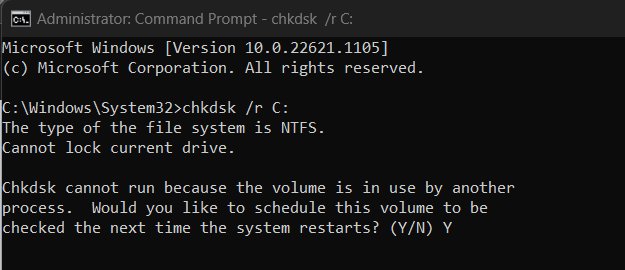
- Введіть Ю коли буде запропоновано, і сканування буде запущено. Коли це буде зроблено, перезавантажте комп’ютер.
3. Сканувати диск
- Прес вікна + E відкривати Провідник файлів.
- Йти до Цей ПК, клацніть правою кнопкою миші диск, який потрібно просканувати, і виберіть Властивості.

- Переключитися на Інструменти вкладка, під Перевірка помилокі натисніть Перевірте.
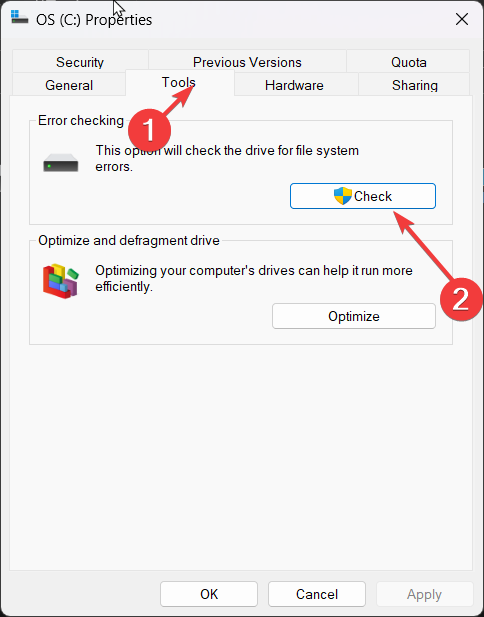
- У наступному вікні, далі Сканувати диск.
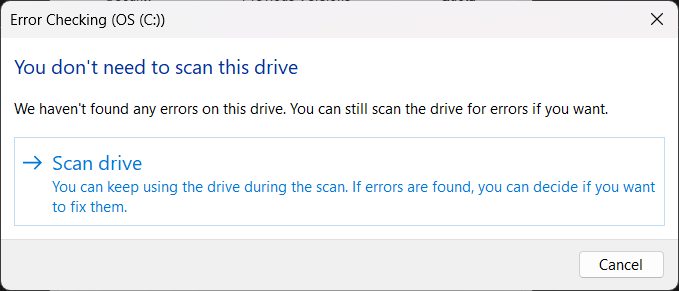
- Після завершення процесу ви отримаєте повідомлення з підтвердженням.
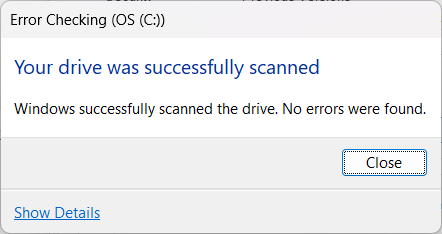
4. Купіть новий HDD
Якщо ти HDD пошкоджений і не можна використовувати далі, ви повинні купити новий жорсткий диск. Якщо у вас немає резервної копії диска, вам потрібен надійний засіб відновлення щоб відновити втрачені дані. Програмне забезпечення може відновити ваші дані з пошкодженого жорсткого диска. Потім ви можете перенести його на новий.
Отже, це симптоми несправності жорсткого диска та кроки для відновлення диска та збереження ваших даних. Якщо у вас виникли запитання чи сумніви, не соромтеся згадати їх у розділі коментарів нижче.
Виникли проблеми? Виправте їх за допомогою цього інструменту:
СПОНСОРОВАНО
Якщо наведені вище поради не допомогли вирішити вашу проблему, на комп’ютері можуть виникнути глибші проблеми з Windows. Ми рекомендуємо завантаження цього інструменту відновлення ПК (оцінка «Чудово» на TrustPilot.com), щоб легко їх вирішити. Після встановлення просто натисніть Розпочати сканування кнопку, а потім натисніть на Відремонтувати все.

